怎么一键还原,图文详解怎样还原电脑系统
- 2018-04-13 17:51:00 分类:win7
我们都晓得电脑用的时间长了就会出现这样或者那样的额问题,虽然对于系统来说是正常情况但是使用感受难免大打折扣。这个时候很多的用户都会选择重装系统这个方法,还相对麻烦,可以使用还原电脑系统的方法,下面,小编就来跟大家探讨还原电脑系统的方法。
当我们的电脑误装了有毒的软件或是很多自己不需要的垃圾软件又卸载不掉时,我们就可以选择用系统还原的方式将它们清除掉,防止那些无用的软件影响我们正常使用电脑,那么?下面,小编给大家带来了还原电脑系统的图文教程。
怎样还原电脑系统
相关教程:
操作准备:
1、备份C盘和桌面重要文件
2、下载ghost系统
3、还原工具
如果没有备份的gho文件,需要到系统城下载所需ghost系统 iso镜像到本地硬盘,右键使用WinRAR等工具解压出来
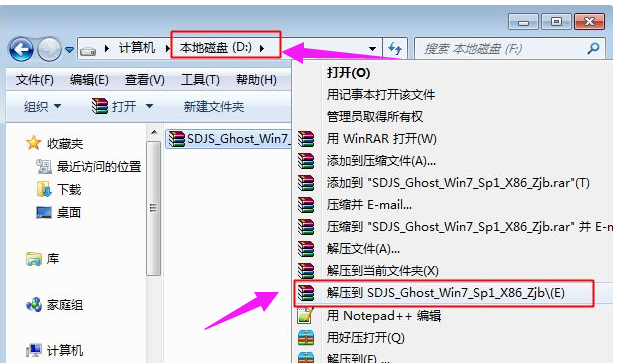
电脑系统示例1
将最大的gho文件比如win7.gho和一键ghost还原工具放到同一目录,比如D盘,不要放C盘或桌面
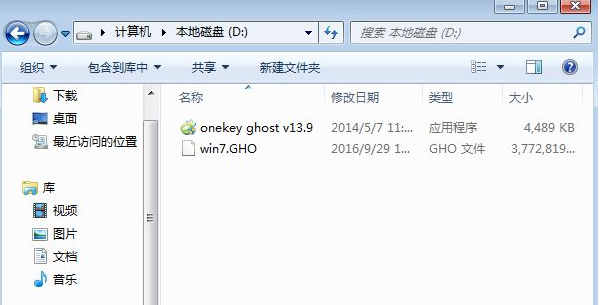
还原系统示例2
双击打开一键ghost恢复工具,选择“还原分区”,映像路径选择win7.gho文件,选择系统要还原的位置,比如C盘,或者根据磁盘容量选择安装位置,点击确定
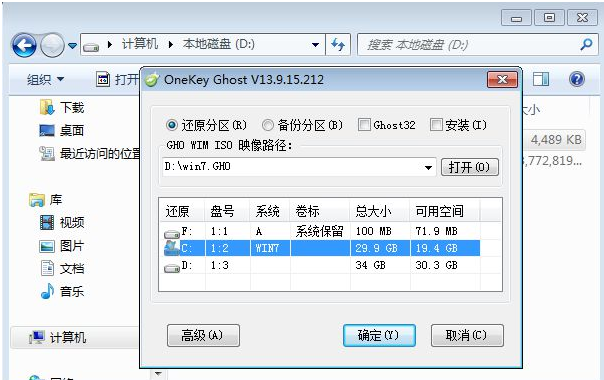
还原系统示例3
弹出对话框,点击:是,立即重启进行计算机还原
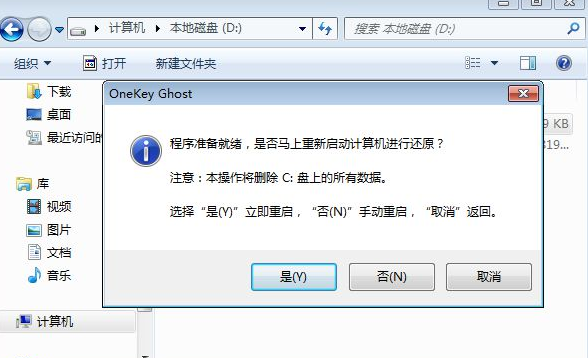
还原电脑示例4
电脑自动重启,启动菜单多出Onekey Ghost选项,电脑会自动选择这个选项进入
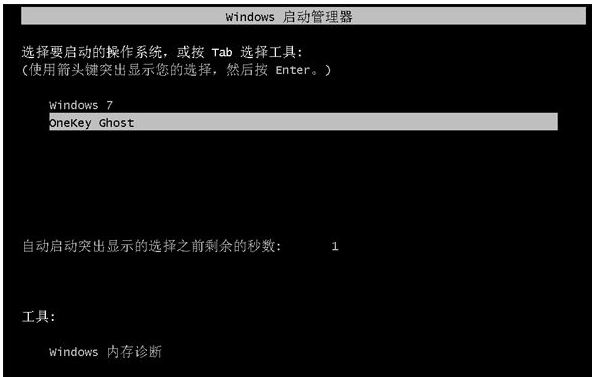
电脑系统示例5
启动进入到这个界面,执行win7系统还原到C盘的操作,耐心等待进度条完成
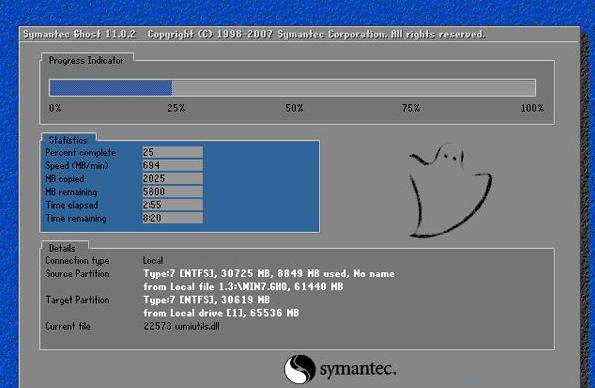
还原系统示例6
操作完成后,电脑自动重启,继续执行ghost还原系统过程

一键还原示例7
ghost系统恢复过程通常5-10分钟,最后重启进入全新系统桌面后,ghost系统还原步骤就结束了。
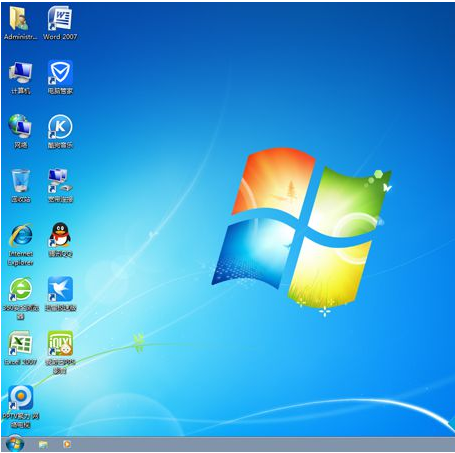
还原系统示例8
以上就是还原电脑系统的方法。